PSCC 如何应用单行单列选框工具
1、1. 双击打开桌面上的Photoshop CC软件。

2、2. 新建自定义背景内容的空白文件。
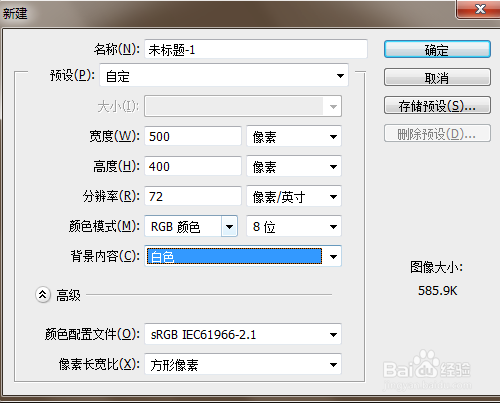
3、3. 单击工具箱中的单行选框工具。

4、4. 在空白文档中单击,是水平线的一条选区。

5、5. 新建图层1,填充颜色(前景或背景色),取消选区后是一条有颜色的直线。

6、6. 单击工具箱中的单列选框工具,在文档中单击是垂直的一条线选区。


7、7. 新建图层2,填充颜色后取消选区,是垂直的直线。可以绘制多条颜色线。


声明:本网站引用、摘录或转载内容仅供网站访问者交流或参考,不代表本站立场,如存在版权或非法内容,请联系站长删除,联系邮箱:site.kefu@qq.com。
阅读量:89
阅读量:86
阅读量:131
阅读量:54
阅读量:179